Blog
Se você ainda não fez a criação dos posts para Blog, siga as instruções a seguir:
Para acessar: Configurações Básicas > Blog Post

Um menu lateral se abrirá à esquerda da tela. Clique em "Blog Post".

Logo após clicar em "Blog Post", aparecerá a opção de "filtrar" e "Novo", onde você poderá filtrar pelos posts já criados ou criar um novo.

Clicando em Filtrar:
será exibido um relatório de posts já criados, como mostra o exemplo abaixo:

Clicando em novo:

Abrirá uma página para preencher todos os campos que são necessário para esse post ser criado.
Como título e resumo do post:

Texto do post, onde você poderá redigir o texto que será exibido nesse post:

E por fim, inserir uma imagem e uma categoria para esse post. Para inserir a imagem clique no campo "Insira uma imagem":

Após clicar no campo para inserir a imagem, abrirá uma janela para que você escolha a imagem que deseja, pode ser do seu computador, da web ou imagens que já tem no seu site. Clique em cima da imagem e depois em selecionar:
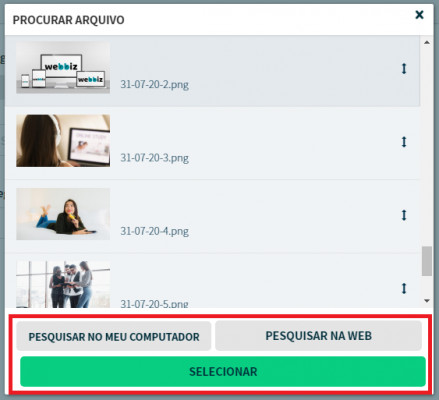
Após preencher todos os campos, clique em salvar:

Criar Página para adicionar o Blog
Logo após fazer a criação dos posts para seu blog, agora é a hora de criar uma página para adicionar ele em seu site .
Para fazer a criação da página clique: Configurações Avançadas > Gerenciador de Páginas

Caso não saiba o processo de criação de Página siga o passo a passo a seguir https://ajuda.webbiz.com.br/index.php/Gerenciador_de_p%C3%A1gina
Feita a criação da página, podemos adicionar o Blog.
Adicionar Blog a página
Clique na página criado para colocar o Blog e depois em Configurações Avançadas > Editar Página > Editar

Após clicar em editar, irá abrir um menu lateral onde você irá segurar a opção Blog e arrastar a até o campo que gostaria.

Depois de adicionar o componente em seu site, escolha se deseja exibir o cabeçalho no topo.
Depois de escolher, clique em "Salvar" e logo depois em "Finalizar Edição".

E pronto, Blog criado e adicionado com sucesso ao seu site

Lembrando que para fazer alterações nesse Blog é sempre em : Configurações Básicas > Blog Post.